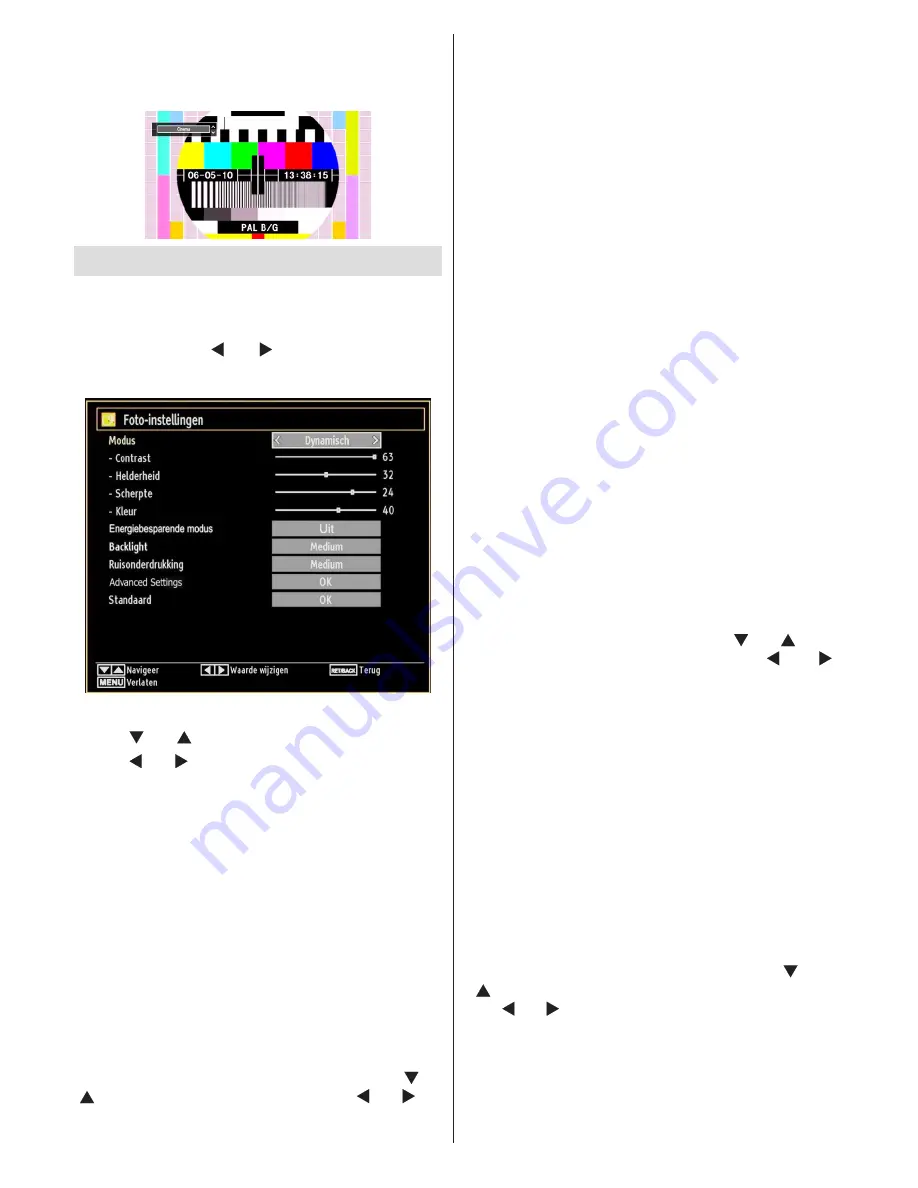
Nederlands
- 22 -
Cinema
Dit zoomt het brede beeld (16:9 beeldverhouding) uit
naar het volledige scherm.
Beeldinstellingen configureren
U kunt verschillende gedetailleerde beeldinstellingen
gebruiken.
Druk op de “
MENU
” toets en selecteer het afbeelding
pictogram met de “ ” of “ ” toets. Druk op OK om
toegang te krijgen tot het menu
‘Beeldinstellingen.
Menuopties voor beeldinstelling bedienen
Druk “
•
” of “ ” om een item te selecteren.
Druk “
•
” of “ ” om een item te selecteren.
Druk op “
•
MENU
” om het te verlaten.
Menuopties voor beeldinstelling
Modus:
Voor uw weergavevereisten kunt u de
verwante modusoptie instellen. De beeldmodus kan
worden ingesteld op een van deze opties:
Cinema,
Spel, Dynamisch en Natuurlijk.
Contrast:
Om het contrast tussen donker en licht van
het scherm in te stellen.
Helderheid:
Om de helderheid van het scherm in te
stellen.
Scherpte:
Om de scherpte van de objecten op het
scherm in te stellen.
Kleur:
Om de kleurwaarden in te stellen
Power Save modus:
Gebruik de Druk op de “ ” of
“ ” knop om de Power Save modus in “ ” of “ ” uit
te schakelen. Raadpleeg de sectie: Milieu-informatie
in deze handleiding voor meer informatie over de
Power Save modus.
Opmerking
:
De achtergrondverlichting functie verschijnt
wanneer de Power Save modus ingeschakeld wordt.
Achtergrond verlichting (optioneel):
Deze instelling
bedient de achtergrondverlichting en kan worden
ingesteld op Maximum, Minimum, Medium en Eco
modus (optioneel).
Ruisdemping:
Indien het uitzendsignaal zwak is en
het beeld ruis bevat, kunt u de ruisdempingsinstelling
gebruiken om de ruis te onderdrukken. De ruisdemping
kan worden ingesteld op een van deze opties: Laag,
Gemiddeld, Hoog of Uit.
Advanced Settings
Kleurtemperatuur:
•
Om de kleurtoon in te stellen.
Het instellen van de optie Koel, geeft witte kleuren
een blauwe accentuering. Voor normale kleuren,
selecteert u de optie Normaal.
De optie Warm
geeft
witte kleuren een rode accentuering.
Picture Zoom (Beeld in-/uitzoomen) Afbeelding
•
zoomen:
Stelt de afbeelding grootte in op Auto,16:9,
Ondertiteling,14:9, 14:9 Zoom, 4:3, Panoramisch
of Cinema.
HDMI True Black (optioneel):
•
Als u bekijkt via
de HDMI bron is deze functie zichtbaar in het
beeldinstellingenmenu. U kunt deze functie gebruiken
om de zwartheid in het beeld te verbeteren. U kunt
deze functie instellen als “aan” om de HDMI True
Black modus in te schakelen.
Movie Sense:
•
Druk op de toets “ ” / “ ” om
Filmopsporing te selecteren. Gebruik “ ” of “
” om Movie Sense op laag, medium, hoog of uit
te schakelen. Wanneer Movie Sense actief is,
optimaliseert het de video-instellingen van de
televisie voor bewegende beelden voor een optimale
kwaliteit en leesbaarheid. Als de Movie Sense-optie
ingesteld is op laag, medium of hoog, is de Movie
Sense demonstratie optie beschikbaar. Als een van
deze opties geselecteerd worden en u drukt op de
OK-toets wordt de demonstratiemodus gestart.
Wanneer de demonstratiemodus actief is, wordt het
scherm onderverdeeld in twee secties: een met de
activiteit van Movie Sense, en de andere met de
normale instellingen van het televisiescherm.
Filmmodus (optioneel):
•
Films worden aan een
ander aantal frames per seconde opgenomen dan
normale televisieprogramma’s.Druk op de “ ” of “
” toetsen om de Filmmodus te selecteren. Druk op
de “ ” of “ ” toets om deze functie op Auto of Uit te
schakelen. Schakel deze functie op Auto wanneer u
films bekijkt om de snel bewegende scènes duidelijk
weer te geven.
Kleurverschuiving:
•
De gewenste kleurtoon
aanpassen.
Summary of Contents for 46LED7110CW
Page 103: ...50213429...
















































